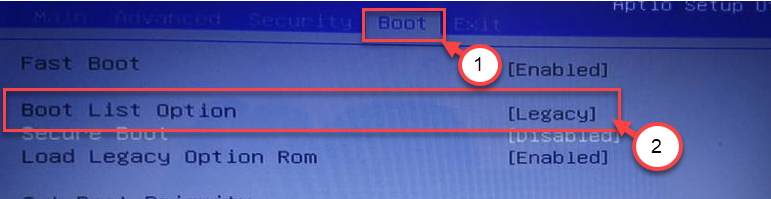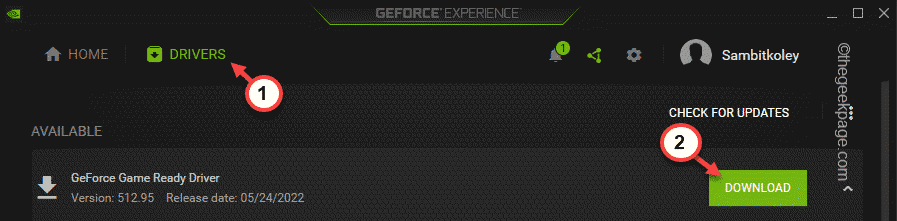Istražite metode koje su ispitali stručnjaci za rješavanje problema
- Pogreška se mogla pojaviti zbog oštećenog RAM-a, neispravnog upravljačkog programa ili oštećenog volumena NTFS pogona.
- Da biste to popravili, trebate ažurirati upravljačke programe, deinstalirati sigurnosni program treće strane ili pokrenuti naredbu CHKDSK.
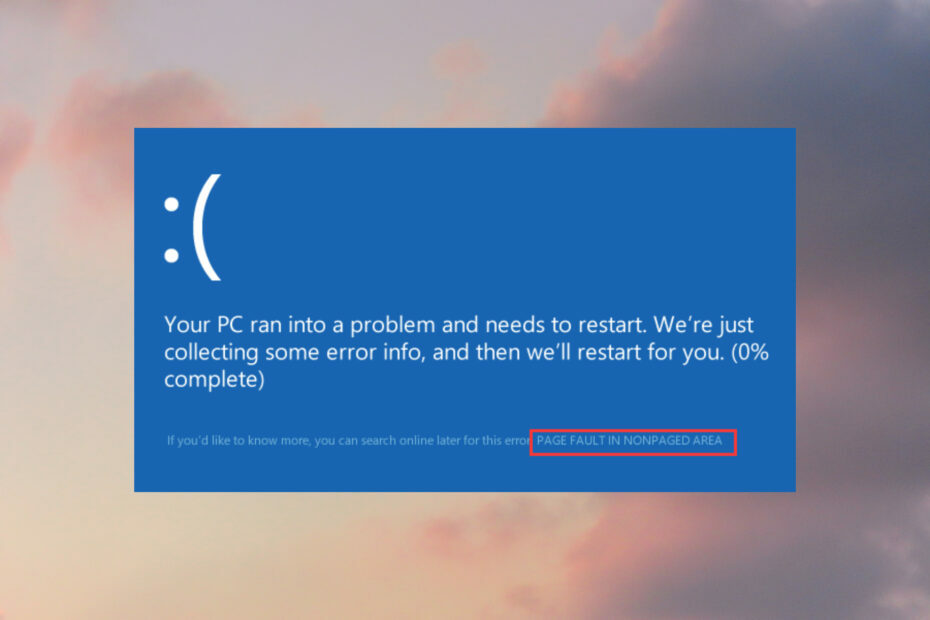
xINSTALIRAJTE KLIKOM NA PREUZMI DATOTEKU
- Preuzmite i instalirajte Fortect na vašem računalu.
- Pokrenite alat i Započnite skeniranje
- Kliknite desnom tipkom miša na Popravak, i popraviti ga u roku od nekoliko minuta.
- 0 čitatelji su već preuzeli Fortect ovog mjeseca
Susret s pogreškom Page Fault in Nonpaged Area u sustavu Windows 10 ukazuje na problem s memorijom ili upravljačkim programima vašeg računala, uzrokujući rušenje sustava ili zloglasnu Plavi ekran smrti (BSoD).
U ovom ćemo vodiču istražiti različite tehnike i rješenja za rješavanje ove pogreške u sustavu Windows 10 kako bismo osigurali stabilnost i glatko funkcioniranje vašeg sustava Windows 10.
Zašto se greška Page Fault in Nonpaged Area pojavljuje u sustavu Windows?
Mogu postojati različiti razlozi za grešku; ovdje se spominju neki od uobičajenih:
- Neispravan ili nekompatibilan RAM – Problemi s RAM modulima vašeg računala može pokrenuti ovu pogrešku. Provjerite neispravan hardver i neispravnu ugradnju komponenti na matičnu ploču.
- Oštećene sistemske datoteke – Ako se bitne sistemske datoteke pokvare ili oštete, to može dovesti do ove pogreške. Pokušajte pokrenuti SFC skeniranje za popravak sistemske datotekes.
- Zastarjeli ili nekompatibilni upravljački programi uređaja – Nekompatibilni ili zastarjeli upravljački programi, posebno oni koji se odnose na diskovne pogone, grafičke kartice ili mrežne adaptere, mogu uzrokovati sukobe i rezultirati ovim problemom.
- Problemi s hardverom – Neispravne hardverske komponente, poput neispravnog tvrdog diska, neispravnih kabela ili problematičnih perifernih uređaja, mogu pridonijeti ovoj pogrešci.
- Overclocking - Ako imate overclockirali vaš CPU ili RAM izvan stabilnih granica, to može dovesti do pogrešaka povezanih s memorijom, uključujući ovu.
Sada kada znate uzroke, zaronimo u ovu frustrirajuću pogrešku i riješimo je zajedno.
Kako mogu popraviti pogrešku Page Fault in Nonpaged Area u sustavu Windows 10?
Prije nego što se uključite u napredne korake za rješavanje problema, razmislite o izvođenju sljedećih provjera:
- Provjerite ima li u RAM-u vašeg računala prljavštine i krhotina i provjerite jesu li ispravno postavljeni.
- Provjerite fizički oštećeni tvrdi disk.
- Pokrenite Čišćenje diska za čišćenje starih datoteka ažuriranja sustava Windows.
- Privremeno onemogućite antivirusni program.
- Deinstalirajte antivirusni program treće strane.
Nakon što ste proveli ove provjere, prijeđimo na rješenja za rješavanje ovog problema.
1. Pokrenite SFC i DISM skeniranja
- pritisni Windows ključ, vrsta cmd, i kliknite Pokreni kao administrator.

- Upišite sljedeću naredbu za popravak sistemskih datoteka i kliknite Unesi:
sfc/scannow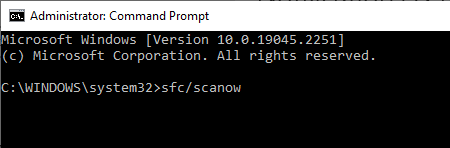
- Pričekajte da se naredba završi, zatim kopirajte i zalijepite sljedeću naredbu za popravak datoteka OS Windows i pritisnite Unesi:
Dism /Online /Cleanup-Image /RestoreHealth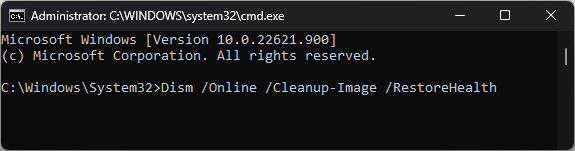
- Nakon što se naredba izvrši, ponovno pokrenite računalo kako bi promjene stupile na snagu.
Korištenje ovog postupka skeniranja sustava Windows može vam pomoći, ali nije zajamčeno da će u potpunosti riješiti pogrešku.
Dakle, možete osigurati potpunu dijagnostiku i popravak oštećenih sistemskih datoteka pomoću vrhunskog alata za popravak sustava.
2. Provjerite disk
- pritisni Windows ključ, vrsta cmd, i kliknite Pokreni kao administrator.

- Upišite sljedeću naredbu da provjerite disk i pokušate popraviti sektore na vašem tvrdom disku i pritisnite Unesi:
chkdsk /f /r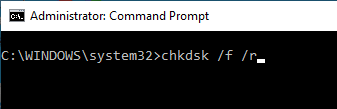
Skenira vaš tvrdi disk u potrazi za oštećenim datotekama, popravlja pogreške i čisti prostor na disku kako bi održao ispravnost vašeg računala.
3. Ažurirajte upravljačke programe uređaja
- Pritisnite Windows + R otvoriti Trčanje konzola.
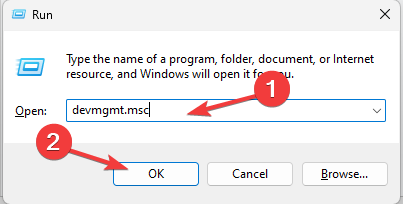
- Tip devmgmt.msc i kliknite u redu otvoriti Upravitelj uređaja.
- Provjerite sve kritične upravljačke programe, kao što su grafičke kartice, mrežni adapteri i procesori uređaja; ovdje ćemo pokazati kako ažurirati upravljačke programe pomoću grafičkih kartica.
- Pronađite i Adapteri zaslona, desnom tipkom miša kliknite upravljački program, a zatim odaberite Ažurirajte upravljački program.
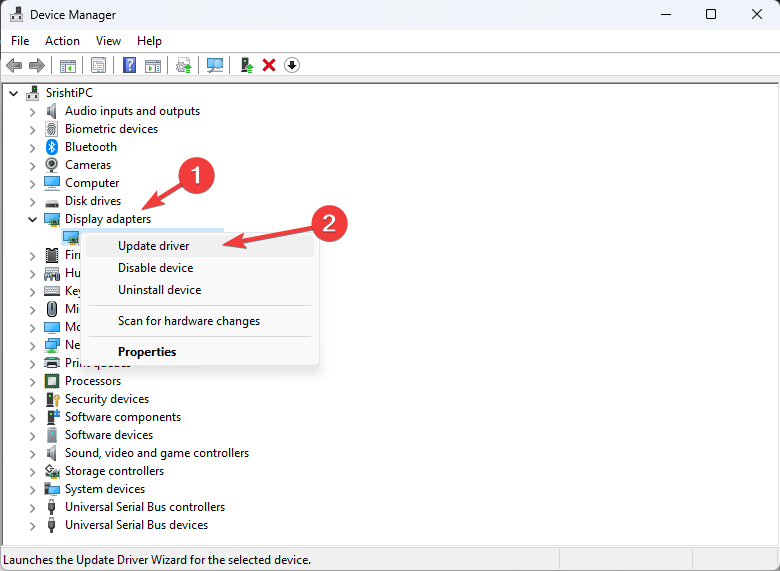
- Klik Automatsko traženje upravljačkih programa.

- Slijedite upute na zaslonu kako biste dovršili postupak.
Sada provjerite sve važne upravljačke programe uređaja kako biste bili sigurni da su svi ažurirani i ispravno instalirani.
Ako ručni postupak nije riješio problem sa sustavom Windows, bolje je da potpuno automatski ažurirate upravljački program s namjenskom aplikacijom za upravljački program.
⇒ Nabavite DriverFix
4. Izmijenite svojstva sustava
- Pritisnite Windows + E otvoriti File Explorer.
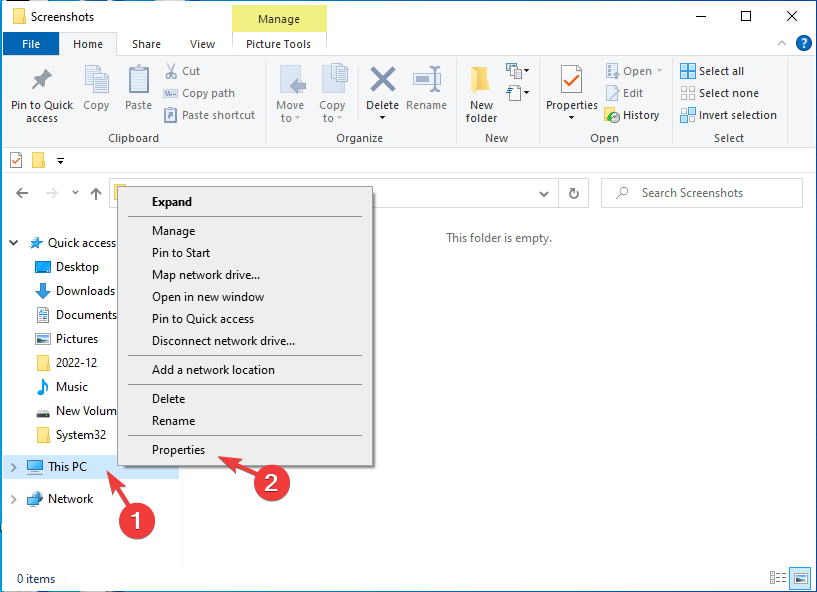
- Desni klik Ovaj PC i odaberite Svojstva.
- Sada kliknite Napredne postavke sistema.
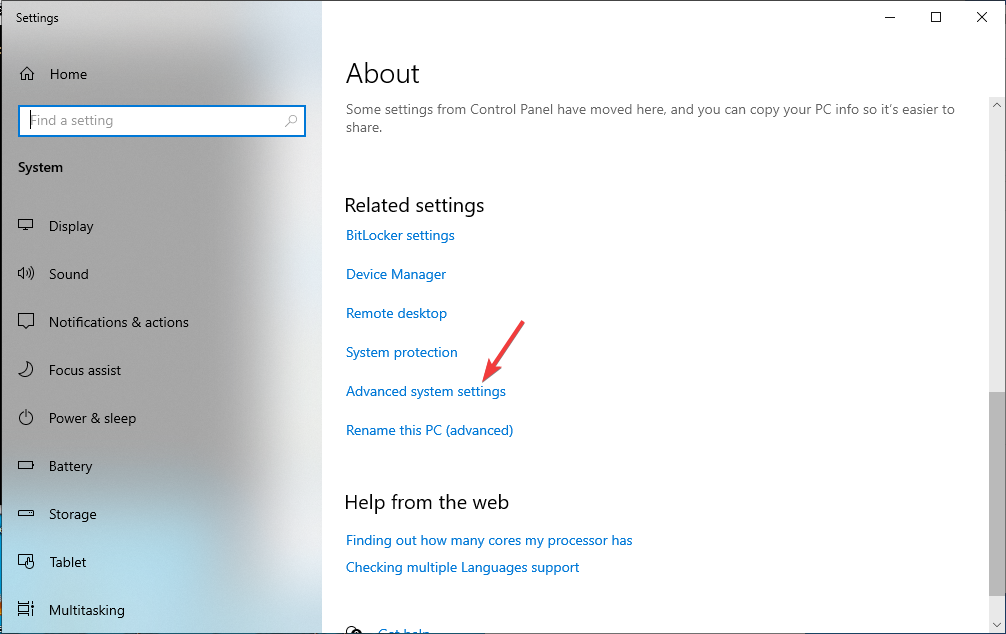
- Na Svojstva sustava prozor, idi na Napredna, i ispod Izvođenje, kliknite postavke.
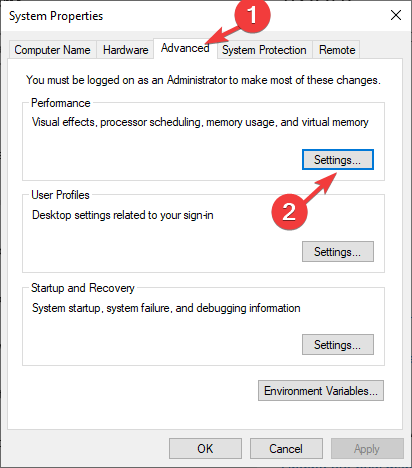
- Idi na Napredna tab, pod Virtualna memorija, i kliknite Promijeniti.
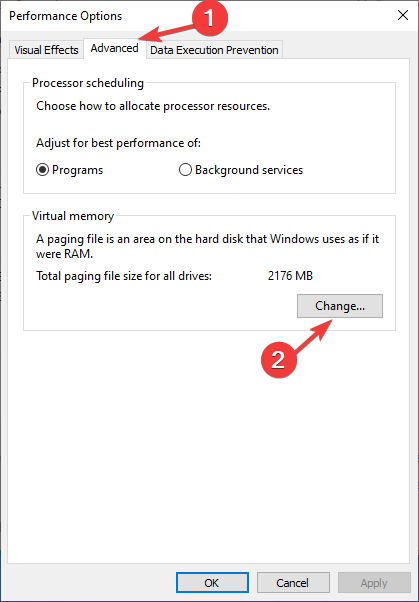
- Uklonite kvačicu pored Automatski upravljajte straničnim datotekama za sve pogone, kliknite set, onda u redu.
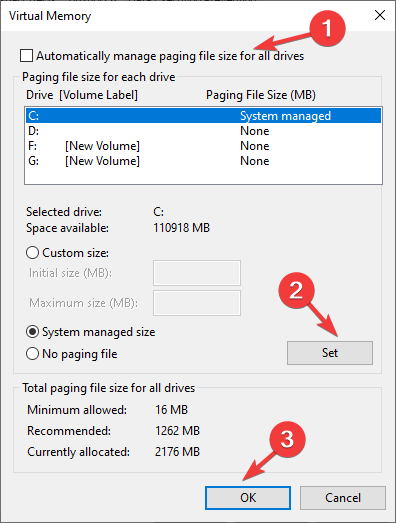
- Vratite se na Svojstva sustava prozor, pod Pokretanje i oporavak, i kliknite postavke.
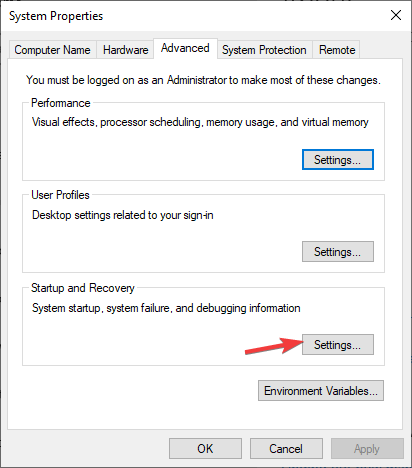
- Uklonite kvačicu pored Zapišite događaj u zapisnik sustava, i Automatski ponovno pokretanje opcije.
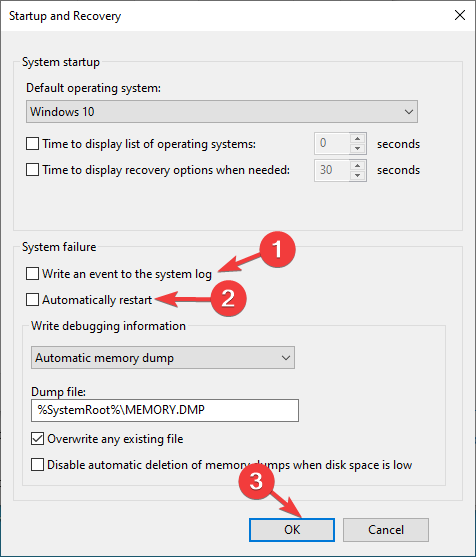
- Klik u redu, onda u redu na upit za potvrdu,
- Klik primijeniti i u redu zatvoriti prozor. Dobit ćete upit da ponovno pokrenete računalo kako biste spremili promjene.
- Što je Alljoyn usluga usmjerivača i trebate li je onemogućiti?
- Kako otvoriti OXPS datoteke u sustavu Windows 10 i 11
- 0xc03F300D Pogreška Microsoft Storea: Kako to popraviti
- Outlook se nije uspio pokrenuti u sigurnom načinu rada? Kako ga prisiliti
5. Testirajte RAM
- pritisni Windows ključ, vrsta Windows dijagnostika memorije, i kliknite Otvoren.

- Izaberi Ponovno pokrenite sada i provjerite ima li problema (preporučeno). Prije nego odaberete ovu opciju, provjerite jeste li spremili svoj rad i zatvorili sve ostale prozore.
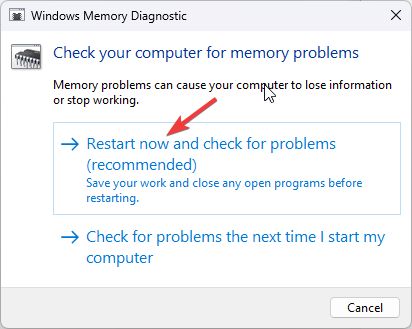
- Vaše računalo će se ponovno pokrenuti i skeniranje će započeti. Može potrajati do 20 minuta. Kada završite, računalo će se ponovo pokrenuti, a rezultate možete vidjeti nakon što se prijavite.
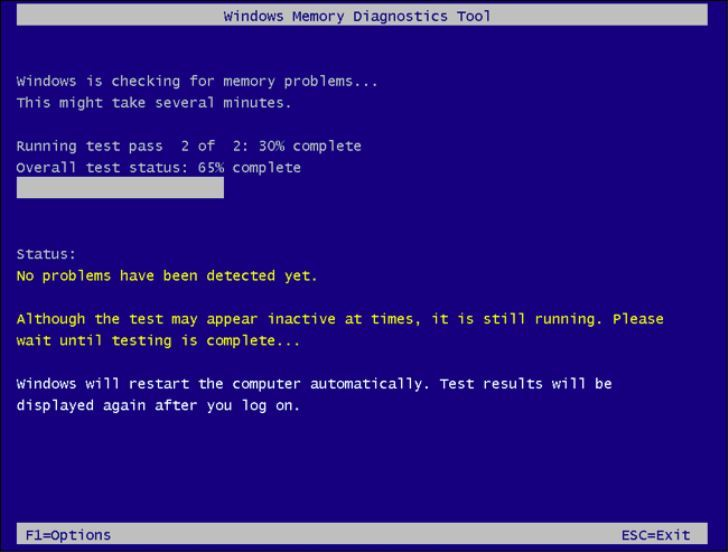
Ako nakon skeniranja nema navedenih pogrešaka, ali se pogreška i dalje pojavljuje, pokušajte vratiti Windows na prethodnu verziju ili resetirajte svoje računalo. Međutim, postoje pogreške; velike su šanse da ti je RAM neispravan. Pokušajte ukloniti i očistiti memoriju i druge utore. Ako je drugo otkriveni su hardverski problemi, imamo stručni vodič o tome kako se možete snaći u ovom problemu.
Dakle, ovo su metode koje možete slijediti kako biste popravili pogrešku Page Fault in Nonpaged Area u sustavu Windows 10. Ako vam ništa nije pomoglo, možda ćete morati zamijeniti tvrdi disk na svom računalu jer bi to mogao biti jedini razlog pogreške.
Slobodno nam dajte sve informacije, savjete i svoja iskustva s temom u odjeljku za komentare u nastavku.
Još uvijek imate problema?
SPONZORIRANO
Ako gornji prijedlozi nisu riješili vaš problem, vaše računalo bi moglo imati ozbiljnijih problema sa sustavom Windows. Predlažemo da odaberete sveobuhvatno rješenje poput Fortect za učinkovito rješavanje problema. Nakon instalacije samo kliknite Pogledaj&popravi tipku, a zatim pritisnite Započni popravak.